Стеам је популарна платформа за дистрибуцију игара међу играчима широм света. Састоји се од великог броја игара које Стеам играчи могу купити у Стеам Сторе-у и играти их на мрежи преко Стеам клијента.
Међутим, као и свака друга апликација, Стеам се такође суочава са неким сопственим проблемима са мрежним повезивањем, због чега није у могућности да синхронизује датотеке преко Стеам Цлоуд-а. Овде се расправља о грешци на коју су многи корисници наишли док су покушавали да отворе игру преко Стеам облака. Корисник се суочава са поруком о грешци која гласи као Стеам није могао да синхронизује ваше датотеке за одређену игру и игра се не покреће сама.
Могући разлози за ову грешку су следећи.
- Стеам сервери су неактивни и недоступни.
- Оштећене датотеке игре
- Погрешне конфигурације или оштећене датотеке корисничких података у Стеам-у
- Апликација треће стране или заштитни зид ометају везу
Да ли сте један од таквих корисника Стеам клијента који се суочава са овом грешком док покушава да покрене игру? Затим, само напред и прочитајте чланак у наставку. У овом водичу смо разговарали о неким методама за решавање проблема које вам могу помоћи да решите ову грешку у Стеам-у.
Пре него што испробате исправке у наставку, проверите Статус Стеам сервера да видите да ли сервери не раде или се одржавају. Ако постоји проблем са серверима, онда морате сачекати док се проблем не реши са њиховог краја. У супротном, наставите са исправкама у наставку да бисте решили грешку.
Преглед садржаја
Исправка 1 – Избришите фасциклу са корисничким подацима
Стеам инсталациони директоријум се састоји од а кориснички подаци фолдер који садржи ИД број који је јединствен за налог. Све информације о вашем налогу, укључујући конфигурације облака и податке о синхронизацији корисника, налазе се у овој фасцикли. Постоје велике шансе да је ова фасцикла можда оштећена, а заузврат Стеам клијент одбија да синхронизује датотеке. Многи корисници су успели да обришу ову грешку или брисањем или заменом ове фасцикле на свом рачунару.
1. Притисните Цтрл + Схифт + Есц да отворите Таск Манагер.
Побрините се да завршите све Везано за Стеам процеси овде.
Да бисте то урадили, у Процеси картицу изаберите Стеам процес и кликните на Заврши задатак дугме.

2. Притисните Виндовс + Р да отворите Трцати кутија.
Ево, откуцај Ц:\Програм Филес (к86)\Стеам и ударио Ентер. Ово је подразумевана локација Стеам инсталационог директоријума.
Ово отвара Филе Екплорер у вашем Стеам директоријуму.
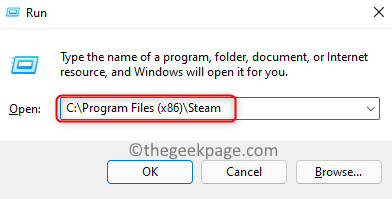
3. У Стеам директоријум, пронађите фасциклу са именом кориснички подаци.
Изаберите ову фасциклу и кликните на Избриши (кантица) икона за брисање ове фасцикле.
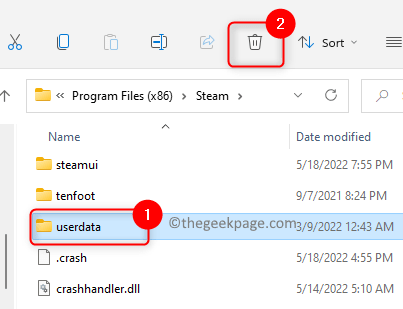
Алтернативно, можете само исеците и налепите ову фасциклу било где друго на вашем рачунару (као што су радна површина, документи и тако даље).
4. Поново покрени Стеам и проверите да ли је грешка синхронизације за игру решена.
Поправка 2 – Поправите фасциклу Стеам библиотеке
1. Покрените свој Стеам апликација.
Кликните на Стеам мени и изаберите Подешавања опцију у подменију који се отвори.

РЕКЛАМА
2. У Подешавања прозору, изаберите Преузимања таб.
Сада, на десној страни, кликните на Фасцикле Стеам библиотеке под Библиотеке садржаја.
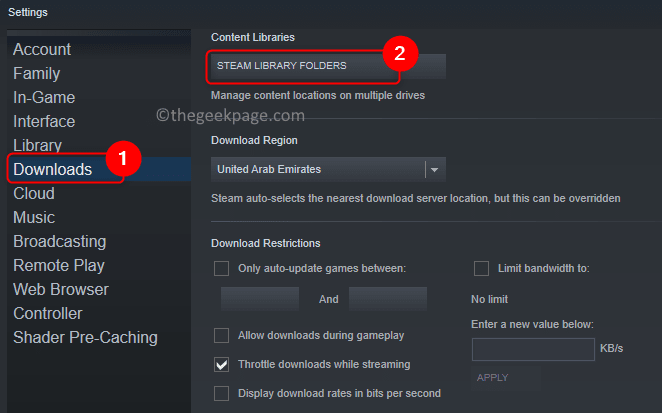
Ово отвара Стеам Стораге Манагер за тебе.
3. У менаџер складишта, кликните на мени са три тачке на десном крају и изаберите Поправи фасциклу опција.
Кликните на да када то затражи УАЦ за дозволе приступа.
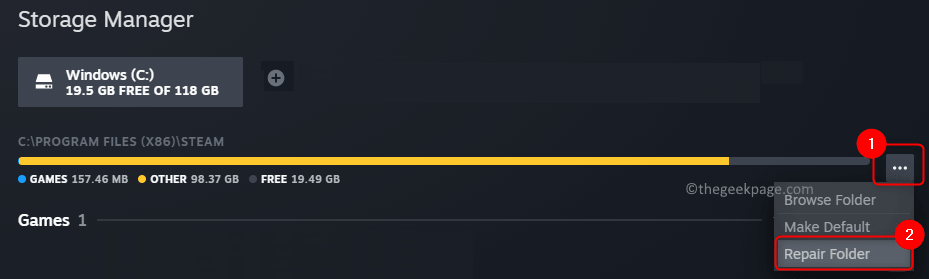
Сачекајте неко време док Стеам не поправи фасцикле библиотеке.
4. Поново покрени Стеам и проверите да ли је грешка решена док покушавате да покренете игру која је покренула ову грешку.
Исправка 3 – Проверите интегритет датотека игре
Датотеке игара се могу оштетити у Стеам-у током процеса преузимања или ажурирања. Можете да користите опцију провере интегритета датотека игре у оквиру Стеам-а да бисте заменили све лоше датотеке игре новима и решили грешку.
1. Отвори Стеам на вашем рачунару.
Кликните на Библиотека картицу да бисте отишли на Стеам библиотека.
2. У Игре језичак на левој страни, десни клик на игрици која узрокује грешку у вашем случају и изаберите Својства опција.
Видећете Својства прозор за ту одређену игру.
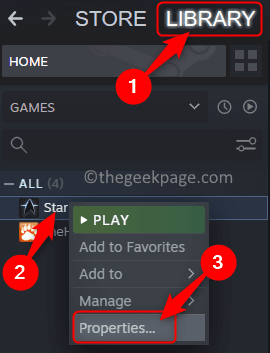
3. Изабрати Локалне датотеке картица у Својства прозор.
На десној страни кликните на Проверите интегритет датотека игре… дугме.
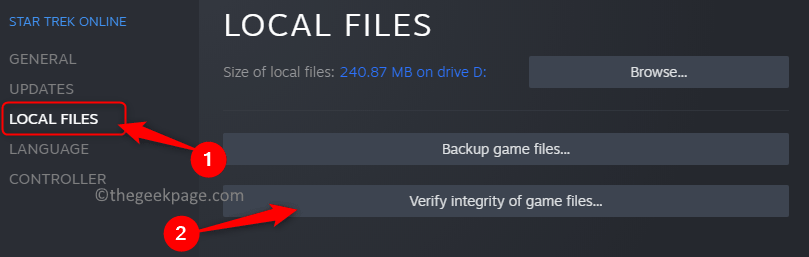
Сачекајте да се процес валидације и верификације заврши.
4. Поново покрени Стеам и проверите да ли је грешка исправљена.
Исправка 4 – Избришите ЦлиентРегистри.блоб
1. Уверите се да су сви Стеам процеси који раде на вашем систему затворени.
Отвори Таск Манагер(Цтрл + Схифт + Есц).
Лоцирајте Парни процес на листи покренутих процеса. Изаберите процес и кликните на Заврши задатак дугме.

2. Отвори Филе Екплорер помоћу Виндовс + Е комбинација тастера.
На траци за навигацију откуцајте локацију Стеам инсталационог директоријума. Подразумевано, локација је Ц:\Програм Филес (к86)\Стеам.
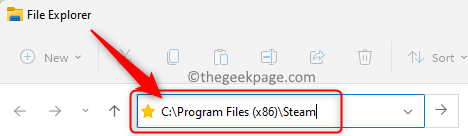
3. Сада потражите датотеку са именом ЦлиентРегистри.блоб у фасцикли Стеам.
Изаберите ову датотеку и притисните Избриши тастер на тастатури да бисте уклонили ову датотеку.
Алтернативно, можете исеците и налепите ову датотеку у неки други фолдер на вашем рачунару.
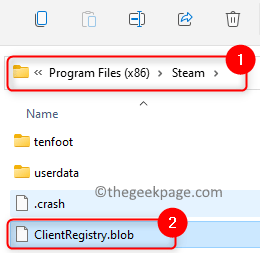
4. Поново покренути Стеам и проверите да ли је грешка решена.
Белешка: Мораћете да се поново пријавите на свој Стеам налог након брисања ове датотеке.
Поправка 5 – Онемогућите заштитни зид и антивирус
Постоји велика могућност да покретање Стеам процеса ометају заштитни зид и антивирус инсталирани на вашем рачунару. Они могу ометати Стеам процесе и блокирати их да изврше операцију синхронизације.
1. Отвори Трцати кутију користећи Виндовс и Р комбинација тастера.
Тип фиревалл.цпл и погодио Ентер кључ за отварање Заштитни зид Виндовс Дефендер.
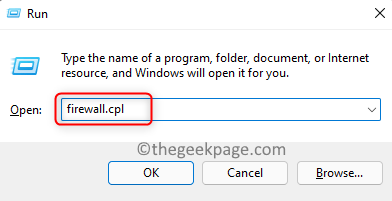
2. На овој страници кликните на везу Укључите или искључите заштитни зид Виндовс Дефендер.
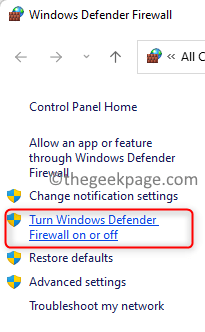
Сада изаберите опцију Искључите заштитни зид Виндовс Дефендер за оба Приватни и Подешавања јавне мреже.
Када га искључите, кликните на У реду дугме на дну.
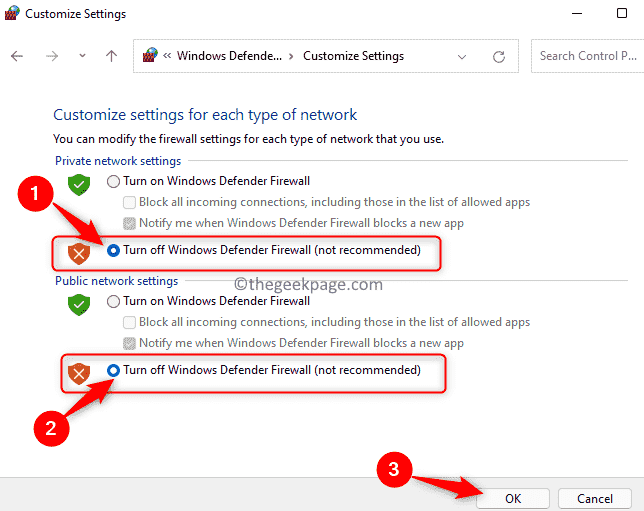
Проверите да ли вам је ово помогло да исправите грешку.
Ако је проблем решен, онда је сигурно да је заштитни зид био разлог зашто Стеам не може да синхронизује датотеке. У таквим случајевима, трајно онемогућавање заштитног зида није опција јер представља ризик за ваш рачунар. Међутим, можете дозволити Стеам-у кроз заштитни зид пратећи доле наведене кораке.
1. Погоди Виндовс кључ и тип Виндовс заштитни зид у Виндовс оквиру за претрагу.
У резултату претраге кликните на Дозволите апликацију преко Виндовс Дефендер заштитног зида.
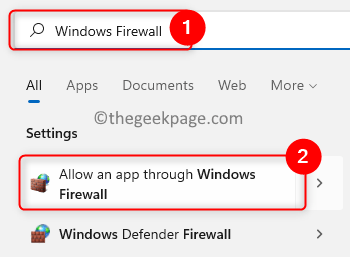
2. У Дозвољене апликације прозору, кликните на Промени подешавања… дугме да извршите потребне промене.
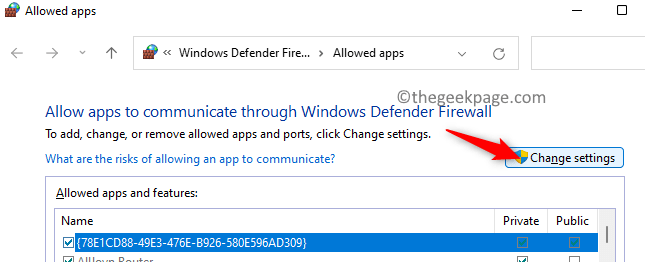
3. Померите се и пронађите Стеам апликација на листи дозвољених апликација и функција.
Када пронађете апликацију Стеам, проверавати кутије у Приватни и Јавно колону да бисте је омогућили и на јавним и на приватним мрежама.
Затим кликните на У реду да сачувате ове промене.
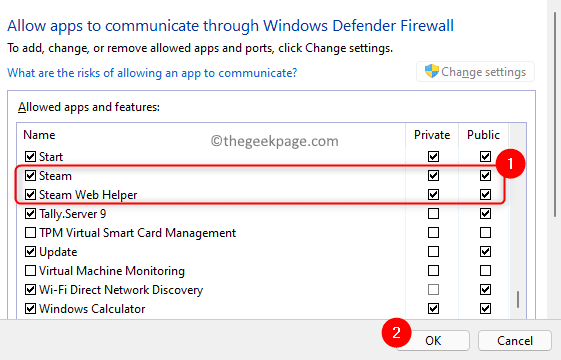
4. Ако апликације Стеам нема на листи, потребно је да кликнете на Дозволи другу апликацију… дугме.
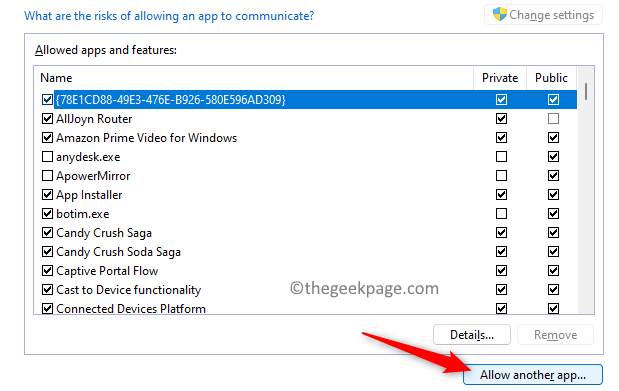
У Додајте апликацију прозор, кликните на Прегледај.
Затим пронађите стеам.еке датотеку у подразумеваној фасцикли за инсталацију (Ц:\Програм Филес (к86)\Стеам). Кликните на Отвори да га додам овде.
На крају, кликните на Додати дугме.
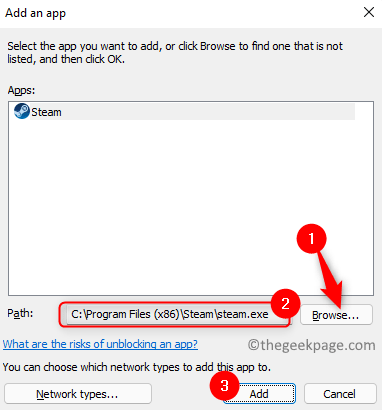
Када се Стеам дода на листу, извршите Корак 4 да то омогући кроз заштитни зид.
Поново покрени апликацију Стеам на рачунару и проверите да ли може да синхронизује датотеке без појаве грешке.
Слично заштитном зиду, антивирусни софтвер на вашем систему такође може ометати неке Стеам задатке. Можете покушати да онемогућите антивирус да видите да ли помаже у решавању проблема или не. Ако не желите да га онемогућите, покушајте да додате Стеам на листу изузетака вашег антивирусног софтвера. Да бисте додали као изузетак, потребно је да пронађете подешавања за изузетак специфичне за антивирусни софтвер инсталиран на вашем рачунару.
Поправка 6 – Освежите Стеам датотеке
Освежавање Стеам датотека помаже да се уклоне све конфигурационе датотеке у вашем Стеам клијенту, а затим је приморан да их поново инсталира. Све лоше/оштећене датотеке се замењују у овом конкретном процесу. Овај процес штити све ваше преузете игре и корисничке податке. Али мораћете да се пријавите на свој Стеам налог користећи акредитиве након што се Стеам датотеке освеже.
1. Притисните Виндовс + Кс и кликните на Таск Манагер у менију који се појави.
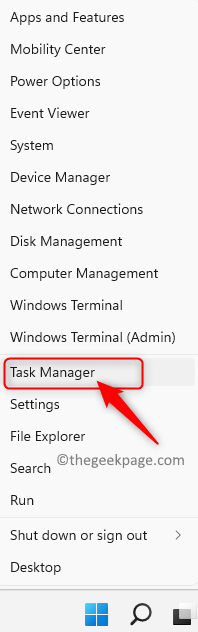
Десни клик на Стеам процес на листи процеса и изаберите Заврши задатак.
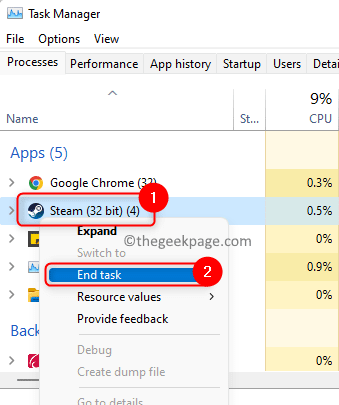
Уверите се да нема покренутих Стеам процеса на вашем систему.
2. Притисните Виндовс+ Е да отворите Филе Екплорер.
Идите до Стеам инсталационог директоријума. Ова локација је подразумевано Ц:\Програм Филес (к86)\Стеам.
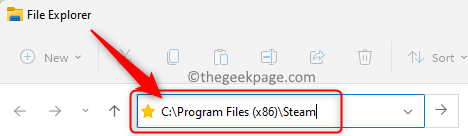
3. Једном када сте унутра Стеам именик, изаберите све датотеке и фасцикле овде осим за стеам.еке извршну датотеку и стеамаппс фолдер.
Сада притисните избрисати тастер на тастатури да избришете све изабране датотеке и фасцикле (осим горе поменутих).
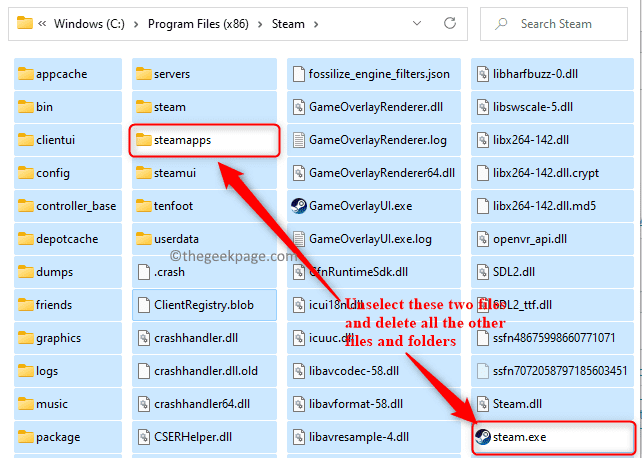
4. Поново покренути рачунар.
Поново покрени Стеам клијент који користи администраторске привилегије и он ће почети да се освежава/ажурира.
Након што се ажурирање заврши, нећете видети грешку при синхронизацији.
То је то!
Хвала за читање.
Надамо се томе Стеам није могао да синхронизује датотеке грешка је решена на вашем рачунару. Да ли сте сматрали да је овај чланак довољно информативан за исправљање ове грешке помоћу Стеам-а? Молимо вас да нам кажете своје мисли и мишљења у одељку за коментаре испод.
Корак 1 - Преузмите алатку за поправку рачунара Ресторо одавде
Корак 2 - Кликните на Покрени скенирање да бисте аутоматски пронашли и решили било који проблем са рачунаром.
![Дошло је до проблема при потврђивању идентитета власништва над овим производом [ИСПРАВЉЕНО]](/f/fea0c27767f3d6385f18ebf6ad17beb9.jpg?width=300&height=460)

